广联达材料管理软件学习手册v1.0
广联达施工现场三维布置软件知识材料学习介绍资料
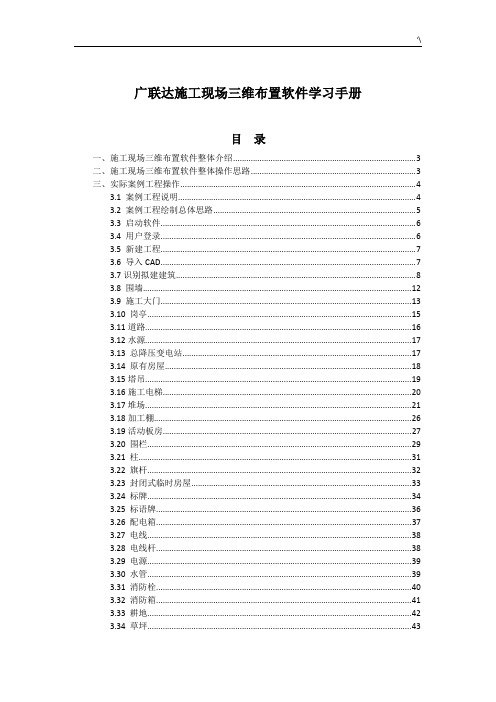
广联达施工现场三维布置软件学习手册目录一、施工现场三维布置软件整体介绍 (3)二、施工现场三维布置软件整体操作思路 (3)三、实际案例工程操作 (4)3.1 案例工程说明 (4)3.2 案例工程绘制总体思路 (5)3.3 启动软件 (6)3.4 用户登录 (6)3.5 新建工程 (7)3.6 导入CAD (7)3.7识别拟建建筑 (8)3.8 围墙 (12)3.9 施工大门 (13)3.10 岗亭 (15)3.11道路 (16)3.12水源 (17)3.13 总降压变电站 (17)3.14 原有房屋 (18)3.15塔吊 (19)3.16施工电梯 (20)3.17堆场 (21)3.18加工棚 (26)3.19活动板房 (27)3.20 围栏 (29)3.21 柱 (31)3.22 旗杆 (32)3.23 封闭式临时房屋 (33)3.24 标牌 (34)3.25 标语牌 (36)3.26 配电箱 (37)3.27 电线 (38)3.28 电线杆 (38)3.29 电源 (39)3.30 水管 (39)3.31 消防栓 (40)3.32 消防箱 (41)3.33 耕地 (42)3.34 草坪 (43)3.35 树林 (43)四、绘制技巧 (44)1.在绘制时调整构件大小及角度 (44)2.编辑施工阶段 (46)3.绘图模式介绍 (47)4.测量距离、截屏小工具 (49)一、施工现场三维布置软件整体介绍真正用于建设项目全过程临建规划设计的三维软件,可以通过绘制或者导入CAD 电子图纸、GCL文件快速建立模型,内嵌了所有施工项目的临时设施的构件库,拖拽即实现绘制,节约绘制时间。
所有模型均为矢量模型或者高清模型,且模型都是仿真建立,且提供贴图功能,使用者可任意设计直观、美观的三维模型。
可自动计算临建工程量。
使现场临设规划工作更加轻松、更形象直观、更合理、更加快速。
二、施工现场三维布置软件整体操作思路三、实际案例工程操作3.1 案例工程说明此案例为广联达大厦主体结构工程,该工程根据CAD设计图的总平面为绘制框架,配合环境现状规划施工总区域,根据施工经验布置现场构件。
0-广联达大赛基础知识学习指导手册-自学
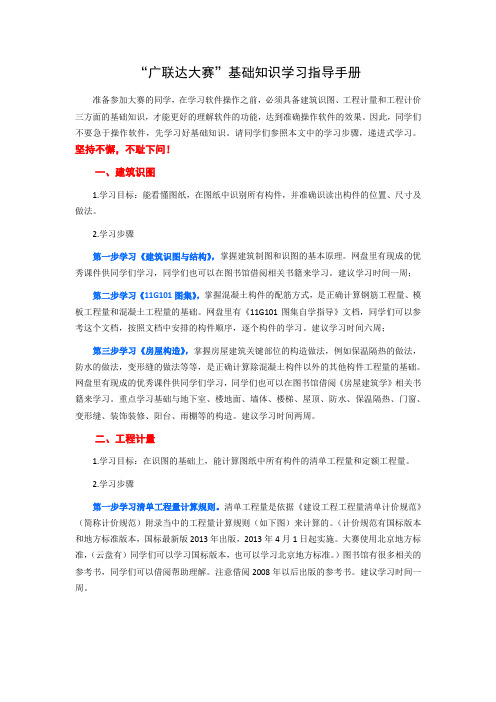
“广联达大赛”基础知识学习指导手册准备参加大赛的同学,在学习软件操作之前,必须具备建筑识图、工程计量和工程计价三方面的基础知识,才能更好的理解软件的功能,达到准确操作软件的效果。
因此,同学们不要急于操作软件,先学习好基础知识。
请同学们参照本文中的学习步骤,递进式学习。
坚持不懈,不耻下问!一、建筑识图1.学习目标:能看懂图纸,在图纸中识别所有构件,并准确识读出构件的位置、尺寸及做法。
2.学习步骤第一步学习《建筑识图与结构》,掌握建筑制图和识图的基本原理。
网盘里有现成的优秀课件供同学们学习,同学们也可以在图书馆借阅相关书籍来学习。
建议学习时间一周;第二步学习《11G101图集》,掌握混凝土构件的配筋方式,是正确计算钢筋工程量、模板工程量和混凝土工程量的基础。
网盘里有《11G101图集自学指导》文档,同学们可以参考这个文档,按照文档中安排的构件顺序,逐个构件的学习。
建议学习时间六周;第三步学习《房屋构造》,掌握房屋建筑关键部位的构造做法,例如保温隔热的做法,防水的做法,变形缝的做法等等,是正确计算除混凝土构件以外的其他构件工程量的基础。
网盘里有现成的优秀课件供同学们学习,同学们也可以在图书馆借阅《房屋建筑学》相关书籍来学习。
重点学习基础与地下室、楼地面、墙体、楼梯、屋顶、防水、保温隔热、门窗、变形缝、装饰装修、阳台、雨棚等的构造。
建议学习时间两周。
二、工程计量1.学习目标:在识图的基础上,能计算图纸中所有构件的清单工程量和定额工程量。
2.学习步骤第一步学习清单工程量计算规则。
清单工程量是依据《建设工程工程量清单计价规范》(简称计价规范)附录当中的工程量计算规则(如下图)来计算的。
(计价规范有国标版本和地方标准版本,国标最新版2013年出版,2013年4月1日起实施。
大赛使用北京地方标准,(云盘有)同学们可以学习国标版本,也可以学习北京地方标准。
)图书馆有很多相关的参考书,同学们可以借阅帮助理解。
注意借阅2008年以后出版的参考书。
广联达施工现场三维设计软件学习手册
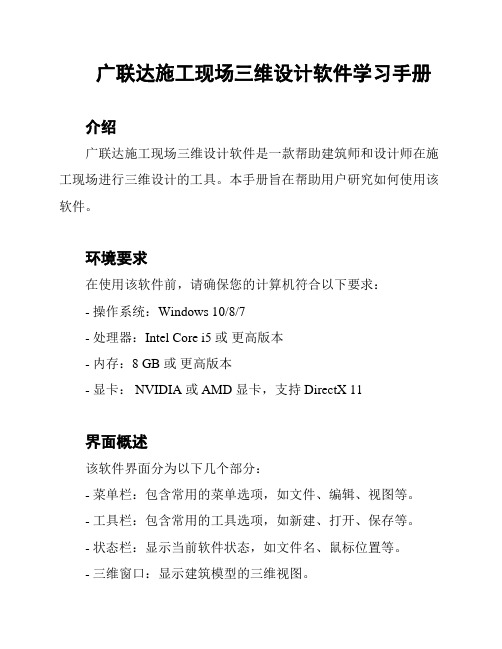
广联达施工现场三维设计软件学习手册介绍广联达施工现场三维设计软件是一款帮助建筑师和设计师在施工现场进行三维设计的工具。
本手册旨在帮助用户研究如何使用该软件。
环境要求在使用该软件前,请确保您的计算机符合以下要求:- 操作系统:Windows 10/8/7- 处理器:Intel Core i5 或更高版本- 内存:8 GB 或更高版本- 显卡: NVIDIA 或 AMD 显卡,支持 DirectX 11界面概述该软件界面分为以下几个部分:- 菜单栏:包含常用的菜单选项,如文件、编辑、视图等。
- 工具栏:包含常用的工具选项,如新建、打开、保存等。
- 状态栏:显示当前软件状态,如文件名、鼠标位置等。
- 三维窗口:显示建筑模型的三维视图。
- 平面窗口:显示建筑模型的平面视图。
基本操作以下是该软件的基本操作:- 新建文件:单击工具栏上的“新建”按钮,或使用快捷键“Ctrl + N”。
- 打开文件:单击工具栏上的“打开”按钮,或使用快捷键“Ctrl + O”。
- 保存文件:单击工具栏上的“保存”按钮,或使用快捷键“Ctrl + S”。
- 绘制模型:在三维窗口或平面窗口中选择相应的绘图工具,如直线、矩形、多边形等。
- 编辑模型:选择编辑工具,如移动、旋转、缩放等,对建筑模型进行修改。
高级功能该软件还提供了以下几个高级功能:- 自定义材质:用户可以自定义建筑模型的材质,如木质、金属等。
- 动画演示:用户可以将建筑模型转换为动画进行演示。
- 路径规划:用户可以为建筑模型规划路径,如管道、电线等。
总结广联达施工现场三维设计软件是一款功能强大的建筑设计工具,本手册介绍了该软件的基本操作和高级功能。
希望用户通过本手册能够更好地学习和使用该软件。
超全广联达实训课程学习手册GBQ4.0基础入门及深度教学资料

广联达计价软件GBQ4.0实训课程学生手册二零零八年三月了解GBQ4.0一、软件定位GBQ4.0是广联达推出的融计价、招标管理、投标管理于一体的全新计价软件,旨在帮助工程造价人员解决电子招投标环境下的工程计价、招投标业务问题,使计价更高效、招标更便捷、投标更安全。
二、软件构成及应用流程GBQ4.0包含三大模块,招标管理模块、投标管理模块、清单计价模块。
招标管理和投标管理模块是站在整个项目的角度进行招投标工程造价管理。
清单计价模块用于编辑单位工程的工程量清单或投标报价。
在招标管理和投标管理模块中可以直接进入清单计价模块,软件使用流程见下图:图1.1.1三、软件操作流程以招投标过程中的工程造价管理为例,软件操作流程如下:(一)招标方的主要工作1、新建招标项目包括新建招标项目工程,建立项目结构。
2、编制单位工程分部分项工程量清单包括输入清单项,输入清单工程量,编辑清单名称,分部整理。
3、编制措施项目清单4、编制其他项目清单5、编制甲供材料、设备表6、查看工程量清单报表7、生成电子标书包括招标书自检,生成电子招标书,打印报表,刻录及导出电子标书。
(二)投标人编制工程量清单1、新建投标项目2、编制单位工程分部分项工程量清单计价包括套定额子目,输入子目工程量,子目换算,设置单价构成。
3、编制措施项目清单计价包括计算公式组价、定额组价、实物量组价三种方式。
4、编制其他项目清单计价5、人材机汇总包括调整人材机价格,设置甲供材料、设备。
6、查看单位工程费用汇总包括调整计价程序,工程造价调整。
7、查看报表8、汇总项目总价包括查看项目总价,调整项目总价8、生成电子标书包括符合性检查,投标书自检,生成电子投标书,打印报表,刻录及导出电子标书。
练习2.1、新建招标项目一、进入软件在桌面上双击“广联达计价软件GBQ4.0”快捷图标,软件会启动文件管理界面,如图(图2.1.1)所示;图2.1.1在文件管理界面选择工程类型为清单计价,点击【新建项目】→【新建招标项目】,如图(图2.1.2)所示;图2.1.2在弹出的新建招标工程界面中,选择地区标准为“北京”,项目名称输入“白云广场”,项目编号输入“BJ-070621-SG”,如图(图2.1.3)所示;图2.1.3点击【确定】,软件会进入招标管理主界面,如图(图2.1.4)所示。
广联达软件教程-学习课件

适用于建筑师、工程师、项目经 理、造价师等相关从业人员。
软件安装与配置
01
02
03
安装步骤
根据软件官方网站提供的 安装指南,按照步骤进行 安装。
配置要求
根据软件功能和用户需求 ,配置相应的硬件和软件 环境,以确保软件的正常 运行。
注意事项
在安装和配置过程中,需 要注意软件的版本兼容性 和系统要求,以免出现不 必要的错误。
03
绘图功能与技巧
绘图工具栏简介
绘图工具栏
自定义工具栏
提供了一系列常用的绘图工具,方便 用户快速绘制各种图形。
用户可以根据自己的习惯和需求,自 定义工具栏中的按钮和顺序,提高绘 图效率。
工具栏按钮
通过点击工具栏按钮,可以选择所需 的绘图工具,如线条、矩形、椭圆等 。
绘制直线、弧线与多段线
直线绘制
选择直线工具后,在画布上点击 起点,然后拖动鼠标至终点松开
鼠标即可绘制直线。
弧线绘制
选择弧线工具后,在画布上点击起 点,然后拖动鼠标至所需弧度后松 开鼠标即可绘制弧线。
多段线绘制
选择多段线工具后,在画布上依次 点击起点和终点,可以绘制连续的 多段线。
图形编辑与修改
选择图形
通过鼠标左键单击图形 ,可以选择所需的图形
05
工程量计算与报表生成
工程量计算规则与原理
工程量计算规则
根据不同地区和行业的规范,确定各 项工程量的计算方法。例如,墙面抹 灰面积应按墙体的净面积计算,不扣 除门窗洞口所占的面积。
工程量计算原理
工程量计算基于测量和计量的基本原 理,通过软件界面输入相关参数,自 动计算出所需工程量。
计算设置与数据导入导
02
广联达教程全套(自学课程)课件

案例二:剪力墙结构实例
总结词
深入了解剪力墙结构的建模要领
详细描述
通过剪力墙结构实例,深入学习剪力 墙的建模技巧,包括墙体的绘制、编 辑以及与其他构件的关联设置,同时 掌握剪力墙的参数化设置。
案例三:钢结构实例
总结词
掌握钢结构的建模流程和要点
详细描述
通过钢结构实例,学习如何进行钢结构的建 模,包括钢梁、钢柱、钢板等构件的创建和 编辑,以及相关参数的设置,同时了解钢结 构连接方式的建模技巧。
总 结
问题
词
使用软件内置的搜索功 能查找所需功能。
软件 界面 不熟
悉
检查是否有其他软件与 广联达快捷键冲突。
功能 找不 到或 找不 到命 令
查看软件帮助文档或在 线搜索操作指南。
数据 导入 导出 问题
快
确认数据格式是否正确
捷
,检查软件版本是否兼
键
容。
冲
突
工程计算问题
总结词
计算结果不准确
计算过程卡顿或无 响应
软件启动
安装完成后,双击桌面快捷方式或从开始菜单启动广联达软 件。
软件界面介绍
软件主界面
01
广联达软件的主界面采用菜单栏、工具栏、工作区等布局,方
便用户进行操作。
工作区
02
工作区是用户进行具体操作的区域,可以显示工程项目的各种
数据和信息。
工具栏
03
工具栏提供了常用功能的快捷按钮,方便用户快速执行操作。
保存工程
完成新建工程和参数设置后,需要点击“文件”菜单中的 “保存工程”,将工程保存到指定的文件夹中。
打开工程
打开已存在工程
在广联达软件中,选择“文件”菜单,然后点击“打开工程”,浏览 并选择已存在的工程文件,即可打开该工程。
广联达软件培训教材
广联达——图形自动计算工程量软件GCL99 一、工程实例的概况:本工程整体为砖混结构的办公楼,室内外相对标高为-0.45M,地上两层,一层层高3.45M,二层层高3.3M;整体形状为矩形,一面山墙为弧形墙,外墙为370砖墙,内墙为240砖墙;基础为有圈梁的条形基础;大厅楼板为120mm现浇板,其余房间为100mm厚现浇板;柱体为构造柱(带马牙槎),梁为圈梁和普通梁。
工程实例工程量计算:第一步画图阶段一、建立新项目注意:重点是计算规则的选取。
选用不同的计算规则,可以计算不同定额对应的工程量或不同地区的工程量。
其他信息可以不输入。
二、输入楼层信息输入总信息:楼层换算:可以进行整层楼的砂浆标号或混凝土标号换算,而无需在套价软件中进行单独处理。
一层砖墙选择混合砂浆M10,二层砖墙选择混合砂浆M5,混凝土碎石、砾石及粒径、水泥标号均可根据实际选择直接选择,软件自动计算换算。
单击确认。
单击确认。
完成楼层定义。
注意:1、软件将女儿墙定义为一层,此时,建筑面积选不计算;总信息一定要输入,特别是室外地坪相对标高,因为它们影响外墙装修的工程量。
2、定义楼层时一定要由最下层向最上层定义,楼层号要连续,1层要单独存在。
标准层定义方法:如第 2层到第5层是标准层,我们输入2~5,输入标准层一层层高,这时图只需画一遍,工程量由软件自动累加,顶层单独存在。
三、建立主轴线用鼠标单击主菜单上轴线,出现下拉菜单,单击正交主轴,用鼠标在绘图区内单击一下,在相应位置输入图纸轴线数据:立好的正交主轴的任一轴线交点,在弹出的窗口中输入第二个坐标系数据:辅助轴线介绍:1、平行辅轴:相对已有轴线偏移一定距离建立另一辅助轴线。
2、两点辅轴:由现有轴线的两个确定的点建立一条辅助轴线。
3、点角辅轴:由现有轴线确定的一个点和所建轴线与水平方向的夹角建立一条辅助轴线。
4、轴角辅轴:由现有的一条轴线做基准轴线,通过新建轴线与现有轴线的交点和交角角度来建立一条新的辅助轴线。
广联达施工云资料操作说明书
广联达施工云资料操作说明书第一篇:广联达施工云资料操作说明书目录广联达施工云资料软件GZL2015使用说明...................................................................................2一、二、三、四、1、2、软件安装...................................................................................................................2 软件卸载...................................................................................................................5 软件运行环境...........................................................................................................7 快速入门...................................................................................................................7 启动与退出.. (7)新建与打开工程 (7)五、功能模块介绍 (9)(一)工程 (9)(二)、开始 (11)(三)、工程信息 (11)(四)、表格 (15)(五)、编辑 (23)(六)、工具 (24)(七)、帮助反馈 (28)(八)、表格使用小贴士 (28)广联达施工云资料软件GZL2015使用说明一、软件安装1、操作步骤1)、双击安装包,进入如下安装界面2)、“自定义安装”下拉框,可以选择软件安装位置。
广联达材料管理软件介绍(基本版)
登陆界面
可以独立管理多个项目,每个人依据领导的授权看到和操作内 容不一样,既实现协同又职责清晰
业务切换
基础资源区
领导监 控
操作区
报表和 表单管理
整体界面 界面清晰明了,具体操作人员一看就会,学习起来简单
软件应用第二步:基础数据设置
蓝色为 必填项
工程信 息填写
①将工程分解 为不同节点部 位,并作为最 后核算的基础 单元
现场材料பைடு நூலகம்理工作场景
施工员
测算并报 送用量 预算员
关注点:
能到货
需要的结果:
到货情况分析
编制并报送 需用计划
采购员
关注点:
价格合适质量好
需要的结果:
预算和实际偏差分析
库管员
关注点:
票据多少
需要的结果:
收发存分析
关注点:
别超量
需要的结果:
预算和实际偏差分析
项目经理
关注点:
计划偏差、资金情况、 要求落地
分析 ② 自动快速准确的完成复杂租费计算,节约大量手工计算时间
标准化管理
其他功能-材料分类编码界面 ③可导入导出自己的材料库 ③可手动编辑材料类别
收发存分析
结算支付分析
计划实际偏差分析 材料收发多维度分析 资金分析
租赁分析
① 软件贯穿从测算开始到最后核算分析全过程 ② 实现各个业务环节日常工作的替代 ③ 实现操作层不同角度的分析,以及领导层不同角度的分析和监控
基于这样的思考,广联达设计开发了这套软件 软件应用第一步:登录软件
项目选择
使用分配的账号和 密码登陆
收发存情 •可实现多维度(时间、库房、供应商、使用单位、材料类别、管 况查询 理级别、使用部位等)的收发存分析
广联达操作方法—新软件操作手册
新软件新功能操作手册目录第一章 2013土建算量篇………………………………………………………页1.土建算量GCL2013新产品简介……………………………………………页2.墙的建模与计算,轻松处理复杂墙体……………………………………页3.斜柱、变截面柱,简单、实用………………………………………………页4.识别三维模形,识别功能更强大…………………………………………页5.单构件、单图元计算,汇总效率更高、对量更轻松…………………………页第二章 2013钢筋算量篇………………………………………………………页1钢筋算量GGJ2013新产品简介……………………………………………页2专业篇………………………………………………………………………页3高效篇………………………………………………………………………页4易学易用篇…………………………………………………………………页5更多优化功能………………………………………………………………页6学习视频及资料…………………………………………………………页7产品应用技巧……1………………………………………………………页第三章GSH4.0审核篇1、审核软件GSH4.0产品简介…………………………………………………页2、多种应用模式………………………………………………………………页3、高效的审核体验………………………………………………………………页4、专业的结算审核………………………………………………………………页5、清晰的审核结果………………………………………………………………页6、审核整体解决方案……………………………………………………………页7、更多资料………………………………………………………………………页第四章广联达工程造价整体解决方案第一章2013土建算量篇1. 土建算量GCL2013新产品简介随着社会的不断发展和进步,建筑设计更加注重艺术表现,建筑构造越来越复杂,不断涌现出新工艺、新技术、新结构,这就要求软件在业务处理范围、效率、智能识别、易用性上都要有质的提升。
- 1、下载文档前请自行甄别文档内容的完整性,平台不提供额外的编辑、内容补充、找答案等附加服务。
- 2、"仅部分预览"的文档,不可在线预览部分如存在完整性等问题,可反馈申请退款(可完整预览的文档不适用该条件!)。
- 3、如文档侵犯您的权益,请联系客服反馈,我们会尽快为您处理(人工客服工作时间:9:00-18:30)。
广联达材料管理软件GMM2012实训课程学员练习册本课程的学习目标:轻松掌握软件操作高效管理材料工作产品定位:广联达建设工程材料管理软件适用于施工企业及项目部,以“量控”为核心,贯穿从测算开始到最后核算分析全过程,满足项目经理、商务经理、预算员、施工员、采购员、库管员、材料会计在同一平台上协同应用需求。
软件以预算材料为参考、以总量计划为基准、以需用计划为手段,通过基础数据的快速录入,实现各个业务环节的日常工作,高效替代。
借助核算、分析、报表、预警等形式及时掌握计划偏差、采租情况、材料消耗、资金使用,实现操作层不同角度的分析,以及领导层不同角度的分析和监控,从而避免材料浪费,降低材料成本。
最后希望大家通过本教材的学习,能够得到点石成金的手指,将软件应用到实际工作中,快速脱离枯燥烦琐的手工统计,走上轻松快乐的电算化造价人生之旅!------------------------------------------------------------------------------------------------------------------------------------------------------地址:北京海淀区东北旺西路10号院中关村软件园13号楼广联达信息大厦目录单元一登陆及基础资源配置 (5)1.进入登录界面 (5)2.界面介绍 (8)3.基础资源配置 (8)单元二预算员 (15)1.预算资源管理 (15)2.总量计划 (17)单元三施工员 (23)1.需用计划 (23)2.租赁计划 (28)单元四采购员 (29)1.采购计划 (29)2.价格信息维护 (33)3送检记录 (38)4.合同管理 (39)第五单元库管员 (43)1.收料单 (43)2.发料单 (44)3.直入直出单 (46)4.商砼小票 (49)5.租赁进场单 (50)6.租赁出场单 (52)单元六会计员 (53)1.采购结算单 (53)2.租赁结算单 (55)3.资金平衡表 (56)------------------------------------------------------------------------------------------------------------------------------------------------------ 地址:北京海淀区东北旺西路10号院中关村软件园13号楼广联达信息大厦单元七项目经理 (58)单元八管理员 (62)工程信息 (64)用户管理 (65)业务规则设置 (67)流程审批 (69)应用模式 (70)------------------------------------------------------------------------------------------------------------------------------------------------------ 地址:北京海淀区东北旺西路10号院中关村软件园13号楼广联达信息大厦案例工程介绍:本课程我们会以一个实际的案例工程进行讲解,简单的介绍下此工程,名称为广联达大厦项目,核算划分为A座、B座每个楼都有三层分别为基础、一层、二层,总面积4万平,造价为6000万,审批要求是项目经理进行审批物资需用计划、合同管理、支付单,工期为2年,每月25日进行统计结算单元一登陆及基础资源配置1.进入登录界面双击桌面上的广联达建设工程材料管理软件GMM2012图标第一步:在软件登录界面点击【设置】按钮,进入“服务器设置”界面------------------------------------------------------------------------------------------------------------------------------------------------------ 地址:北京海淀区东北旺西路10号院中关村软件园13号楼广联达信息大厦第二步:在“服务器设置”界面,如采用局域网模式,则选择“自有服务器”,并在下方服务器网址栏输入服务器所在网址(1)如服务器为本机,则在服务器地址栏输入http://localhost点击测试即可(2)如服务器不在本机,则输入服务器所在机器的IP地址,如下图(具体IP需要根据实际情况确定)点击测试即可------------------------------------------------------------------------------------------------------------------------------------------------------ 地址:北京海淀区东北旺西路10号院中关村软件园13号楼广联达信息大厦(3)如选择阿里云模式,则直接在服务器网址栏输入公司编号或加密锁号,点击测试即可第三步:返回软件登录界面,选择要登录的项目名,填写用户、密码,点击【确认】按钮即可进入软件(注:第一次登录本系统,选择管理员登录(用户名:admin;密码:admin),管理员具有材料的设置管理权限,不直接参与业务的操作,进行业务操作要选择普通用户登录。
管理员首次登录后先建立公司、项目的基本信息,并进行用户权限划分及业务规则设置等,管理员具有:工程信息、用户管理、业务规则设置、流程审批、系统监控、项目实时信息展示、个性化设置等功能)------------------------------------------------------------------------------------------------------------------------------------------------------ 地址:北京海淀区东北旺西路10号院中关村软件园13号楼广联达信息大厦2.界面介绍如下图:3.基础资源配置3.1工程信息登陆软件,点击界面上方“基础资源区”在下拉框中选择“工程信息”------------------------------------------------------------------------------------------------------------------------------------------------------ 地址:北京海淀区东北旺西路10号院中关村软件园13号楼广联达信息大厦工程信息分为3个界面:基本信息、施工部位、工程效果图(1)基本信息:如下图按照案例工程填写工程信息,蓝色字体为必填项(其中:建筑面积、工程总造价建议按实填写,后期软件自动分析数据)(2)施工部位:切换“施工部位界面”,如下图,按照图纸要求进行施工部位的建立,此案例工程中核算划分为A座、B座两个单位工程,每个单元工程中又需要划分为基础、首层、二层多个分部分项工程,这种情况可以在软件中编辑施工部位首先点击【下级新增】按钮,建立名称为A座、B座两个单位工程然后在点击【下级新增】按钮新增基础,首层和二层利用【同级新增】按钮完成,B座采用相似的操作除此之外,还需要对建立好的施工部位设置“部位属性”,A座B座选择为单位工程,基础、首层、二层位分部分项工程,在填写“开工时间”、“竣工时间”“形象部位”等内容即可------------------------------------------------------------------------------------------------------------------------------------------------------ 地址:北京海淀区东北旺西路10号院中关村软件园13号楼广联达信息大厦------------------------------------------------------------------------------------------------------------------------------------------------------ 地 址:北京海淀区东北旺西路10号院中关村软件园13号楼广联达信息大厦(3)工程效果图:切换到“工程效果图”界面(或点击施工部位界面上方的【查看效果图】按钮),在此界面选择当前部位为“广联达大厦项目”显示范围“项目所有”点击【装载图片】按钮,选择图片文件,即可将此工程不同阶段的效果图导入到软件中3.2材料字典一般在工程中,同种材料在不同的环节有多重叫法,导致后期无法准确统计,在材料管理软件中提供了材料字典,统一项目上各个环节的材料编码和材料名称,规范管理流程。
下面我们在到软件中看一下材料字典的设置。
点击界面上方“基础资源区”在下拉框中选择“材料字典”界面左侧为“材料类别”,右侧看到为“材料信息”,现在软件中提供的是基本的材料字典库,如果字典中找不到需要的材料或企业有内部材料库的,可以在软件中进行添加如下图:左侧通过【同级新增】和【下级新增】进行材料类别的新增,如水泥右侧通过【增加】【插入】【删除】【导入Excel】等功能进行材料的新增和删除,录入信息即可,我们还可以在项目上设置专人对材料字典进行维护和管理,保证项目上的材料编码和名称统一规范------------------------------------------------------------------------------------------------------------------------------------------------------ 地址:北京海淀区东北旺西路10号院中关村软件园13号楼广联达信息大厦3.3客商名录软件中提供了客商名录信息的界面,可以将现有的客商信息在软件中集中管理点击”基础资源”下拉框选择“客商名录”左侧为客户类别:其中划分为建设单位施工单位监理单位等,如需------------------------------------------------------------------------------------------------------------------------------------------------------ 地址:北京海淀区东北旺西路10号院中关村软件园13号楼广联达信息大厦要新增,可以通过【新增类别】功能,在软件中添加新的客商类别右侧为客户信息:(1)可以定位在具体的客商类别之下,再右侧点击【新增客商】功能,输入客商信息,如(客商名称、客商类别、联系人、电话等)(2)同时还可以通过导入的方式将现有客商信息快速导入到软件中,选择【导入Excel】功能弹出现有客商信息所在的路径,进行选择后点击打开,弹出的对话框提示我们导入成功,点击确定------------------------------------------------------------------------------------------------------------------------------------------------------ 地址:北京海淀区东北旺西路10号院中关村软件园13号楼广联达信息大厦这样就完成了客商信息的导入工作,点击保存即可(完成效果如下图)3.4 库房初始化、结算初始化对于已经在实施的项目,需要更换为软件管理的,可以利用“工具”菜单下的“库房初始化”和“结算支付初始化”将以发生的数据集中录入------------------------------------------------------------------------------------------------------------------------------------------------------ 地址:北京海淀区东北旺西路10号院中关村软件园13号楼广联达信息大厦单元二预算员1.预算资源管理本单元适用的操作者为项目上的测算人员,比如常见的测算人员有:预算员、成本测算人员,都会涉及到本单元的操作登录:选择项目“广联达大厦项目”登陆预算员账号,输入密码,进入软件,点击“预算资源管理”导入文件:在这里我们可以看到之前在项目信息中所建立好的施工部位(如下图),点击工具栏中的【导入】按钮,弹出导入文件对话框,在对话框中找到我们需要导入预算材料文件(软件支持广联达计价、土建算量、兴安得力、Excel等多种格式的预算文件),这里我们选择案例工程的广联达计价文件,点击打开------------------------------------------------------------------------------------------------------------------------------------------------------ 地址:北京海淀区东北旺西路10号院中关村软件园13号楼广联达信息大厦匹配施工部位:点击打开后,软件弹出下列对话框,在此对话框中我们需要将导入的预算材料与之前建好的施工部位进行匹配,导入的方式有三种,“只导入人材机”、“导入分布分项和材料”、“导入分部分项”,可以只导入预算文件中的人材机,也可以将预算文件的分部分项导入成施工部位,或者全部导入,这里我们只需要导入材料即可,则选择只导入人材机,在右侧选择对应的施工部位,点击【覆盖】按钮,最后点击【确定】就完成了匹配------------------------------------------------------------------------------------------------------------------------------------------------------ 地址:北京海淀区东北旺西路10号院中关村软件园13号楼广联达信息大厦材料挂接:导入之后我们可以在材料明细中看到对应的材料,下一步需要对材料的“属性/类别”列进行选择,软件提供两种方法:(1)自动挂接:点击工具栏中的【批量挂接】按钮,将可以自动挂接材料类别,如果有未挂接成功的可采用手动挂接(2)手动挂接:点击“属性/类别”列的下拉框,手动进行类别的选择,操作顺序如下图:2.总量计划案例:材料总量计划表------------------------------------------------------------------------------------------------------------------------------------------------------ 地址:北京海淀区东北旺西路10号院中关村软件园13号楼广联达信息大厦登录:登录预算员账号,进入软件,点击“总量计划”打开总量计划模块切换模式:软件中总量计划分为“单据模式”和“汇总模式”两种,现在所看到的是汇总模式,需要切换模式,点击【切换到单据模式】编制:(1)点击界面上方【新增】按钮,新增一个总量计划(2)编制总量计划有四方式:导入Excel、参考预算材料、选择材料字典、参考历史价格信息第一步:选择【参考预算材料】功能点击后,软件自动弹出参考预算材料对话框,对话框左侧显示为“预------------------------------------------------------------------------------------------------------------------------------------------------------ 地址:北京海淀区东北旺西路10号院中关村软件园13号楼广联达信息大厦算材料”,当鼠标点击某一条材料类别时,右侧会显示“对应实际材料”,选择对应的材料点击移入,这时预算材料的数量和单价会自动关联进来,按照这种方法将所有的总量计划材料选择完成,点击确定即可第二步:在施工部位列,选择每条材料对应的施工部位,修改计划数量------------------------------------------------------------------------------------------------------------------------------------------------------ 地址:北京海淀区东北旺西路10号院中关村软件园13号楼广联达信息大厦第三步:案例工程中总量计划在前期设置为简易审批的模式,所以在编制完总量计划后,自己将审批状态修改为“审批通过”,点击【保存】,就完成了总量计划的编制查看:完成上述操作后,可直接切换到报表中心查看相应报表,查看相应总量计划汇总及跟踪,在右侧报表中心,点击“总量计划汇总及跟踪”------------------------------------------------------------------------------------------------------------------------------------------------------ 地址:北京海淀区东北旺西路10号院中关村软件园13号楼广联达信息大厦软件提供三种查询方式:可“按施工部位查询”“按材料汇总查询”也可“指定施工部位”,输入需要查询的时间范围(或按默认时间即可)点击【查询】,就能直观的查看到总量计划、需用计划与实际消耗的对比情况,软件默认的是显示材料“类别”,我们可以通过勾选显示“材料”查看具体材料的对比结果,见下图:软件可以对材料自动做出预警,点击工具栏中的【预警设置】,在这里可以选择预警项,按照数量、单价和金额预警,分为“普通预警值”和“严重预警值”,其中普通预警显示为黄色,严重预警显示为红色------------------------------------------------------------------------------------------------------------------------------------------------------ 地址:北京海淀区东北旺西路10号院中关村软件园13号楼广联达信息大厦查询出的结果提供了报表打印的功能,点击工具栏中的【报表】按钮,选择对应的报表即可直接打印或导出到Excel------------------------------------------------------------------------------------------------------------------------------------------------------ 地址:北京海淀区东北旺西路10号院中关村软件园13号楼广联达信息大厦单元三施工员1.需用计划案例:物资需用计划表登录:登录施工员账号,进入软件,点击“需要计划”打开需要计划模块编制:第一步:点击【新增】按钮,新增一条需用计划,填写信息------------------------------------------------------------------------------------------------------------------------------------------------------ 地址:北京海淀区东北旺西路10号院中关村软件园13号楼广联达信息大厦第二步:点击【参考总量计划】按钮,参考之前编制的“总量计划”中的材料选择好之后点击【确定】然后【保存】即可(注:在选择材料的过程中如果出现预算材料单位与材料字典中的单位不一致情况,需要进行材料单位换算,换算方法如下:切换到首页,点击“材料字典”进入字典维护界面------------------------------------------------------------------------------------------------------------------------------------------------------ 地址:北京海淀区东北旺西路10号院中关村软件园13号楼广联达信息大厦通过查找【功能】,在弹出的对话框输入“材料名称”点击【确定】选中需要换算的材料,点击【选择换算单位】,然后输入换算比值确定后【保存】即可------------------------------------------------------------------------------------------------------------------------------------------------------ 地址:北京海淀区东北旺西路10号院中关村软件园13号楼广联达信息大厦) 第三步:回到需用计划页签,按照第二步【参考总量计划】继续选择材料,点击【确定】,再根据实际信息进行填写,如“使用部位”“本期计划数量”“供应类型”“需用时间”等信息,如下图:(注:在“供应类型”中我们可以选择是“自采”还是“租赁”,如是租赁材料的话后期编制租赁计划是可以用来参考的,建议按实填写)查询:切换到首页,选择界面右侧“需用计划与实际对比”表------------------------------------------------------------------------------------------------------------------------------------------------------地址:北京海淀区东北旺西路10号院中关村软件园13号楼广联达信息大厦------------------------------------------------------------------------------------------------------------------------------------------------------ 地 址:北京海淀区东北旺西路10号院中关村软件园13号楼广联达信息大厦进入报表查询界面,输入查询条件,如“查询日期”“筛选条件”等,即可筛选出需要的材料,同样在“需用计划查询”中也可以进行预警设置,点击【预警设置】功能,在对话框中输入预警项,勾选“普通预警”和“严重预警”,点击【确定】即可,软件会根据预警项设置值,自动判断,普通预警标注黄色,严重预警标注为红色查询出的结果提供了报表打印的功能,点击工具栏中的【报表】按钮,选择对应的报表即可直接打印或导出到Excel如果按照实际情况需用打印“需用计划材料表”可切换界面到需用计划页签,点击右上角【打印】按钮,选择预览,这时可以看到需要打印的报表,点击左上角【打印报表】即可2.租赁计划编制:点击进入租赁计划界面,【新增】一条租赁计划,输入信息,在下方材料界面可采用软件提供的三种方式进行选择操作的方式与“需用计划”操作相同,在此不做详细介绍------------------------------------------------------------------------------------------------------------------------------------------------------ 地址:北京海淀区东北旺西路10号院中关村软件园13号楼广联达信息大厦查询:同需用计划报表查询、打印方式相同单元四采购员1.采购计划登录:登录采购员账号,进入软件,在测算与计划页签,点击“采购计划”打开采购计划模块编制:第一步:点击【新增】新增一条采购计划,输入信息第二步:软件提供三种参考方式:“参考需用计划”“参考总量计划”“参考历史价格信息”点击参考需要计划,如下图------------------------------------------------------------------------------------------------------------------------------------------------------ 地址:北京海淀区东北旺西路10号院中关村软件园13号楼广联达信息大厦选择需要采购的材料,点击【移入】按钮,再【确定】在导入进来的材料中,输入“采购数量”“计划到货时间”“供应商”等信息第三步:把审批状态,修改成“审批通过”就可完成了采购计划编制,点击【保存】即可------------------------------------------------------------------------------------------------------------------------------------------------------ 地址:北京海淀区东北旺西路10号院中关村软件园13号楼广联达信息大厦查询:在首页右侧的“单据管理中心”选择“采购计划列表”在此界面能够看到所有采购计划的列表,我们可以根据任何一列进行筛选,如“计划开始时间”点击对话框中的,在弹出的对话框输入“开始时间”和“结束时间”点击确定,就完成了筛选,如下图:------------------------------------------------------------------------------------------------------------------------------------------------------ 地址:北京海淀区东北旺西路10号院中关村软件园13号楼广联达信息大厦如果想分不同的供应商查看报表,可以在此界面点击右上方【报表】,选择“采购计划单”,此时软件就自动帮助我们根据不同的供货商提供的材料列表进行统计了,按要求打印报表即可------------------------------------------------------------------------------------------------------------------------------------------------------ 地址:北京海淀区东北旺西路10号院中关村软件园13号楼广联达信息大厦如需要打印“采购计划”表,点击界面右上角的【打印】选择“预览”,在弹出的报表中可以看到采购计划材料,点击左上角的【打印报表】功能就可以完成打印操作2.价格信息维护登录:返回首页,选择“采购管理”业务,点击“价格信息维护”进入价格信息维护模块------------------------------------------------------------------------------------------------------------------------------------------------------ 地址:北京海淀区东北旺西路10号院中关村软件园13号楼广联达信息大厦编制:第一种方式:进入价格信息维护界面,选择【参考采购计划】,在弹出的对话框中,选择需要维护的材料,点击【移入】之后【确定】在下面的材料列表中输入相关的需要维护的信息之后把【审批状态】修改为“审批通过”通过点击【保存】按钮完成价格维护工作。
